
آموزش باز کردن فایل های HEIC در ویندوز (تبدیل آن به JPEG)
آیفون و آیپد اپل بهطور پیشفرض با فرمت تصویر HEIF عکس میگیرند. این عکس ها دارای پسوند فایل HEIC هستند. کاربران ویندوز 10 یا 11 میتوانند فایلهای HEIC را تنها با چند کلیک مشاهده کنند – یا میتوانید آنها را به JPEG استاندارد تبدیل کرده و در هر کجا مشاهده کنید.
نحوه مشاهده فایلهای HEIC در برنامه Photos ویندوز 10
در نسخه های مدرن ویندوز 10، می توانید پشتیبانی از فایل های تصویری HEIC را تنها با چند کلیک نصب کنید. این در ویندوز 11 نیز کار می کند. ابتدا یک فایل HEIC را در فایل اکسپلورر کامپیوتر خود پیدا کرده و روی آن دوبار کلیک کنید. اگر از شما پرسیده شد که میخواهید آن را در کدام برنامه باز کنید، Photos را انتخاب کنید. اگر فایل HEIC در برنامه Photos باز نشد، روی فایل HEIC کلیک راست کرده و Open With > Photos را انتخاب کنید.
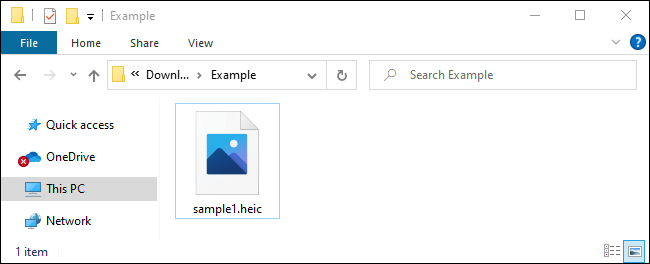
برنامه Photos به شما می گوید که “برنامه HEIF Image Extension برای نمایش این فایل مورد نیاز است.” برای دریافت آن از مایکروسافت استور، روی لینک «Download and install it now کلیک کنید. این یک دانلود رایگان است و نصب آن فقط چند لحظه طول می کشد.
متأسفانه، شما همچنین نیاز به نصب بسته برنامه افزودنی ویدیویی HEVC دارید. این افزودنی 0.99 دلار قیمت دارد. زمانی راهی برای دریافت برنامه های افزودنی ویدیوی HEVC به صورت رایگان وجود داشت، اما به نظر می رسد که این ترفند دیگر کار نمی کند. اگر نمیخواهید 0.99 دلار خرج کنید، توصیه میکنیم به جای آن راهحل رایگانی را که در زیر پوشش میدهیم دانلود کنید.
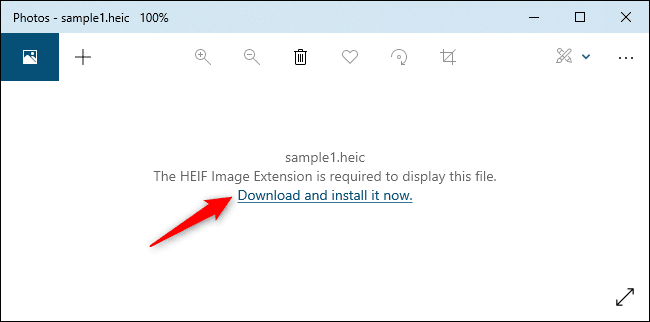
هنگامی که ویندوز از شما می پرسد “آیا قصد دارید برنامه ها را تغییر دهید؟”، “Yes” را انتخاب کنید. با این کار صفحه HEIF Image Extensions در برنامه مایکروسافت استور باز می شود. برای دانلود و نصب پشتیبانی از فایل های تصویری HEIC (که از فرمت HEIF استفاده می کنند) روی دکمه “Install” کلیک کنید.
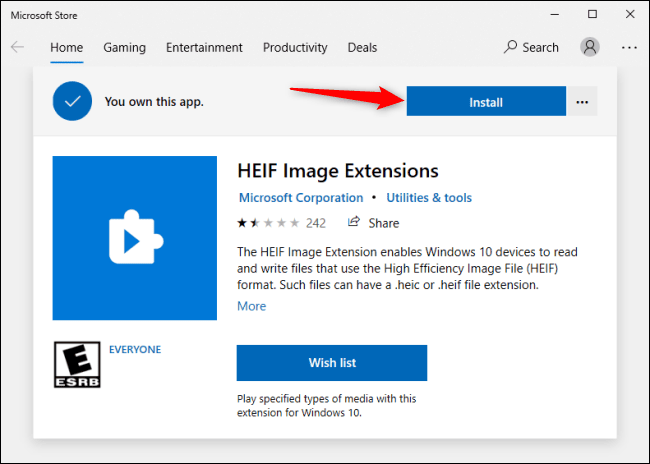
اکنون، وقتی یک تصویر HEIC را در برنامه Photos باز میکنید، میتوانید آن را مانند هر فایل تصویری دیگری مانند JPEG، PNG، GIF یا BMP مشاهده کنید.
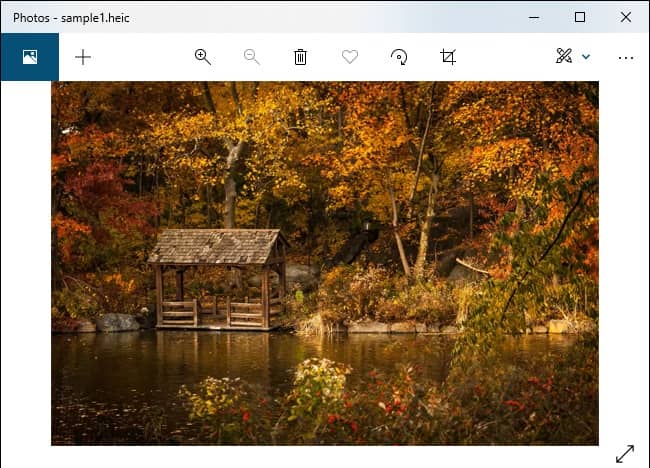
فایل اکسپلورر ویندوز 10 به طور خودکار تصاویر کوچک را برای فایل های تصویری HEIC شما نیز تولید و نمایش می دهد.
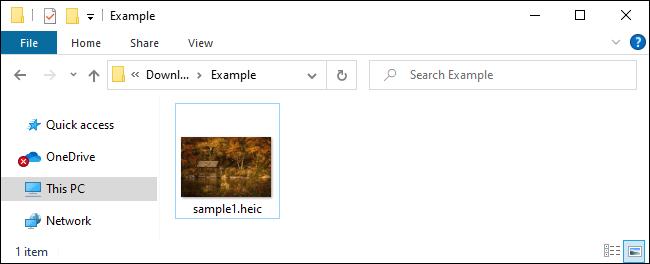
نحوه تبدیل HEIC به JPEG در ویندوز
برای تبدیل سریع و آسان فایلهای HEIC به تصاویر استاندارد JPG در ویندوز، توصیه میکنیم CopyTrans HEIC را برای ویندوز دانلود و نصب کنید. این ابزار پشتیبانی کامل از تصاویر HEIC را در ویندوز نصب می کند، بنابراین به ویژه در ویندوز 7 و نسخه های قدیمی تر ویندوز 10 که پشتیبانی یکپارچه در برنامه Photos ندارند، مفید است. پشتیبانی از تصاویر HEIC را به Windows Photo Viewer کلاسیک اضافه می کند.
CopyTrans HEIC همچنین به شما این امکان را می دهد که روی یک فایل HEIC در File Explorer کلیک راست کرده و “Convert to JPEG” را انتخاب کنید تا سریع و آسان آن را به یک فایل JPEG تبدیل کنید. این گزینه را انتخاب کنید و یک نسخه JPEG از تصویر را دریافت خواهید کرد که به طور خودکار در همان پوشه فایل HEIC اصلی قرار می گیرد.
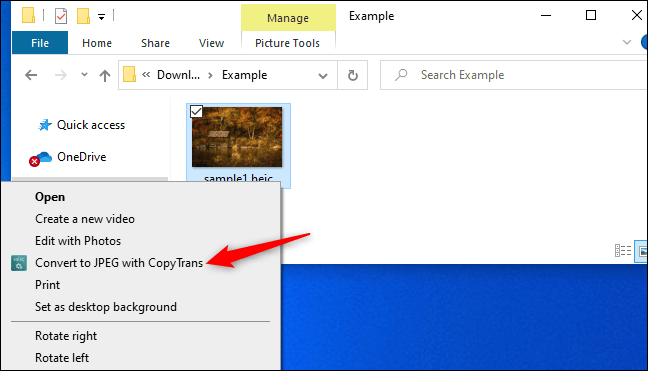
فایلهای JPEG به طور گستردهتری پشتیبانی میشوند، بنابراین به شما کمک میکند از فایل HEIC در اپلیکیشن هایی استفاده کنید که از تصاویر JPEG پشتیبانی میکنند اما از فایلهای HEIC پشتیبانی نمیکنند.
نحوه باز کردن تصاویر HEIC در سایر اپلیکیشن ها
برنامه های بیشتری از فایل های تصویری HEIC با فرمت HEIF پشتیبانی می کنند. به عنوان مثال، ادوبی فتوشاپ اکنون میتواند این فایلها را باز کند، اگرچه باید هم بسته HEIF Image Extensions ذکر شده در بالا و هم نرمافزار HEVC Video Extensions را نصب کنید.
ما همچنین IrfanView را به عنوان یک نمایشگر تصویر عالی و ساده به شما پیشنهاد می کنیم. IrfanView فایلهای تصویری HEIC را تا زمانی که CopyTrans HEIC برای ویندوز یا بستههای HEIF و HEVC را نصب کرده باشید، باز میکند.
نحوه تبدیل فایل های HEIC به JPEG در وب
اگر نمی خواهید نرم افزاری نصب کنید، همیشه می توانید از یک ابزار تبدیل آنلاین استفاده کنید. فقط فایل HEIC را آپلود کنید و می توانید یک JPEG دانلود کنید.
توجه: در حالی که وبسایت زیر برای ما کاملاً خوب کار میکرد، اکیداً توصیه میکنیم از آپلود هرگونه عکس (یا سند یا ویدیو) خصوصی در ابزارهای آنلاین برای تبدیل خودداری کنید. اگر عکس دارای محتوای حساس است، بهتر است آن را روی رایانه شخصی خود بگذارید. از طرف دیگر، اگر عکس برای کسی که جاسوسی می کند جالب نباشد، بارگذاری آن در یک سرویس آنلاین هیچ نگرانی واقعی ندارد. این یک توصیه کلی برای هر نوع فایلی است. به عنوان مثال، توصیه میکنیم فایلهای PDF حاوی دادههای مالی یا تجاری حساس را در سرویسهای تبدیل PDF آنلاین آپلود نکنید.
اگر فقط می خواهید یک تبدیل سریع انجام دهید، به HEICtoJPG.com بروید و حداکثر پنج عکس را در یک زمان آپلود کنید. می توانید یک یا چند فایل HEIC را از رایانه خود به صفحه وب بکشید و رها کنید. وب سایت آن فایل ها را برای شما به JPEG تبدیل می کند و می توانید فایل های JPG حاصل را از صفحه دانلود کنید.
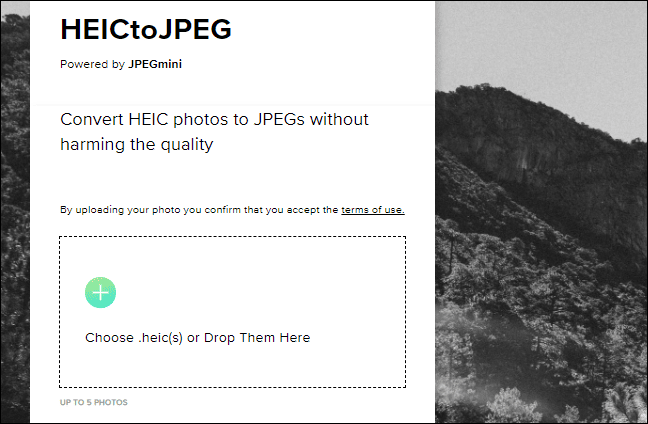
اگر کار با این نوع فایلها را ناخوشایند میدانید، میتوانید به طور پیشفرض آیفون خود را طوری پیکربندی کنید که با فرمت JPEG سازگارتر عکس بگیرد. با این حال، HEIC کیفیت تصویر بالاتری را در اندازه فایل های کوچکتر ارائه می دهد. این یک فرمت تصویر مدرنتر است و توصیه میکنیم اگر برنامههایی که استفاده میکنید از آن پشتیبانی میکنند، از آن استفاده کنید.



